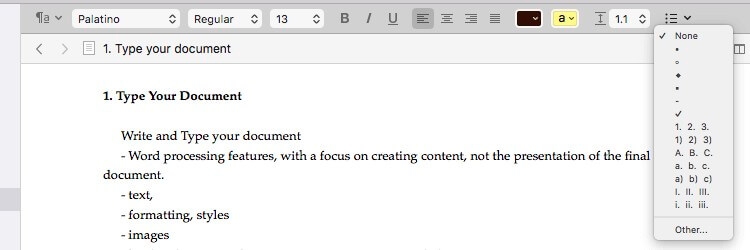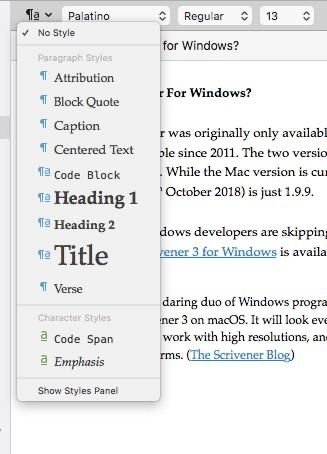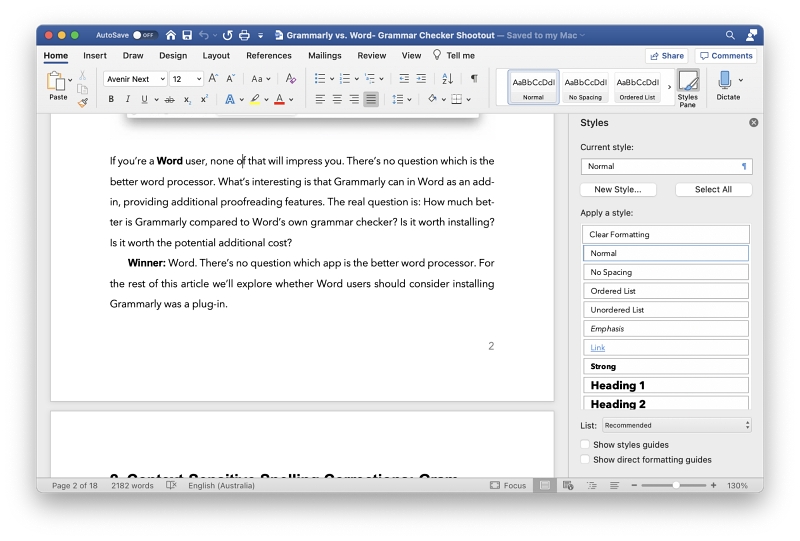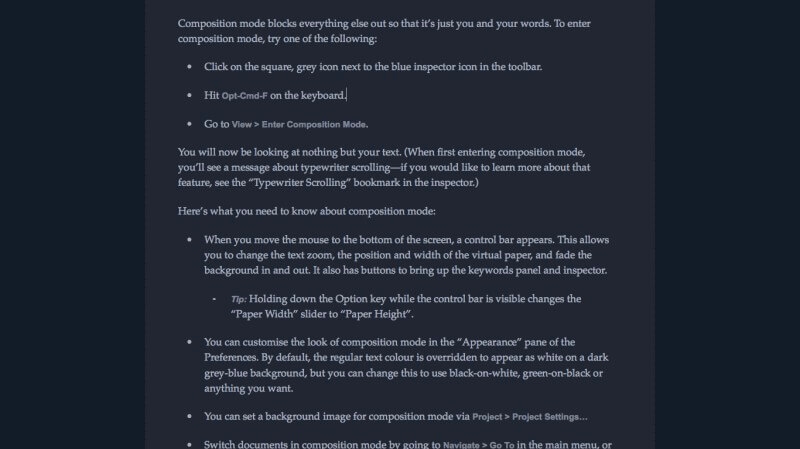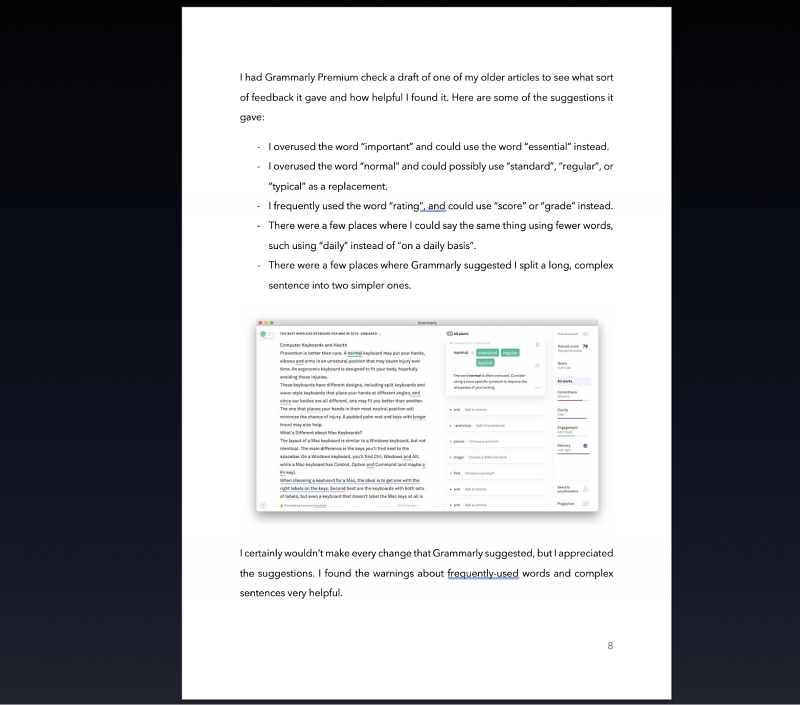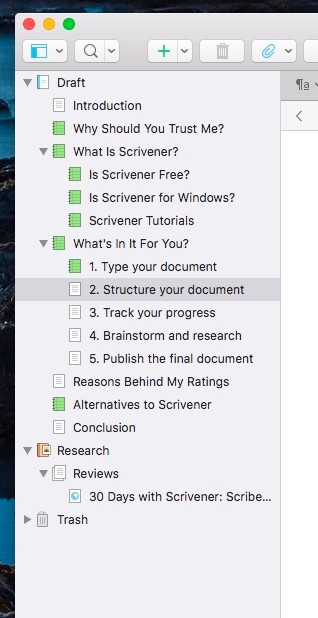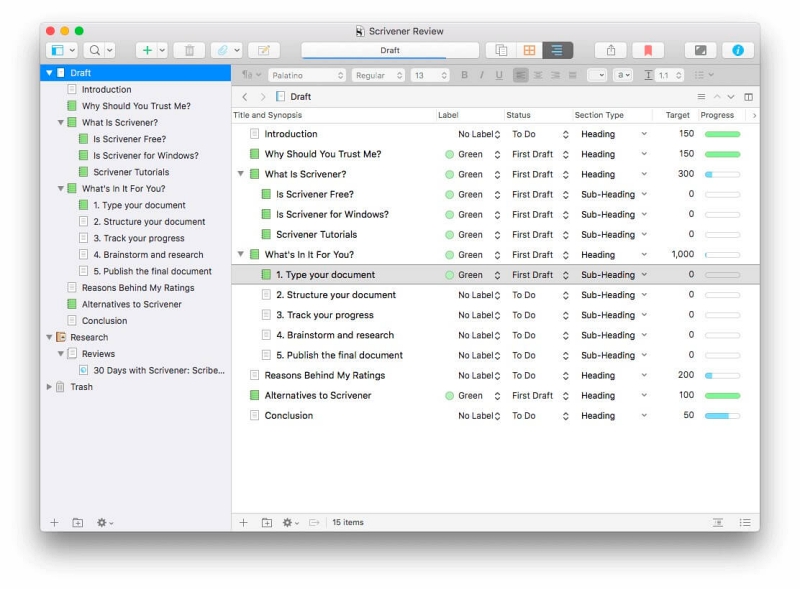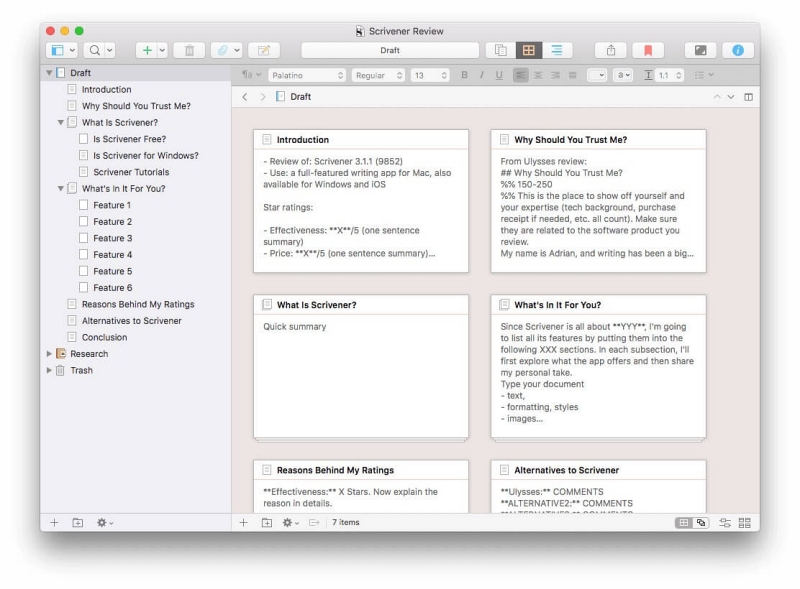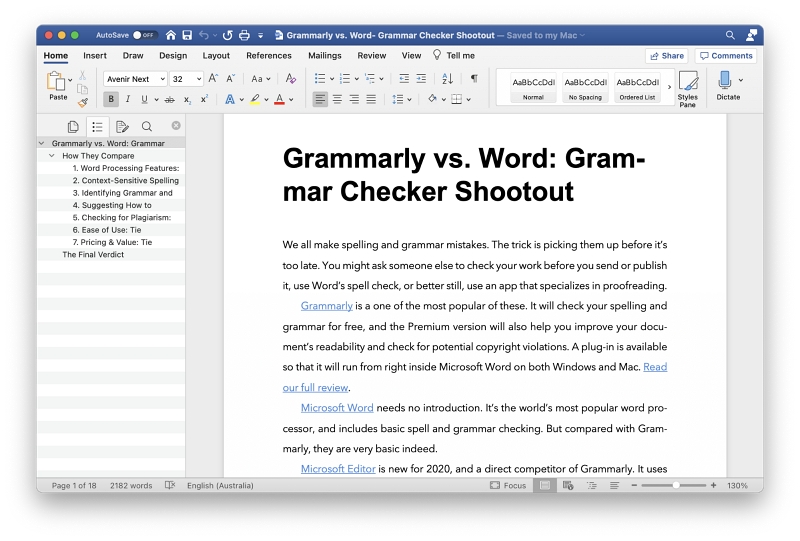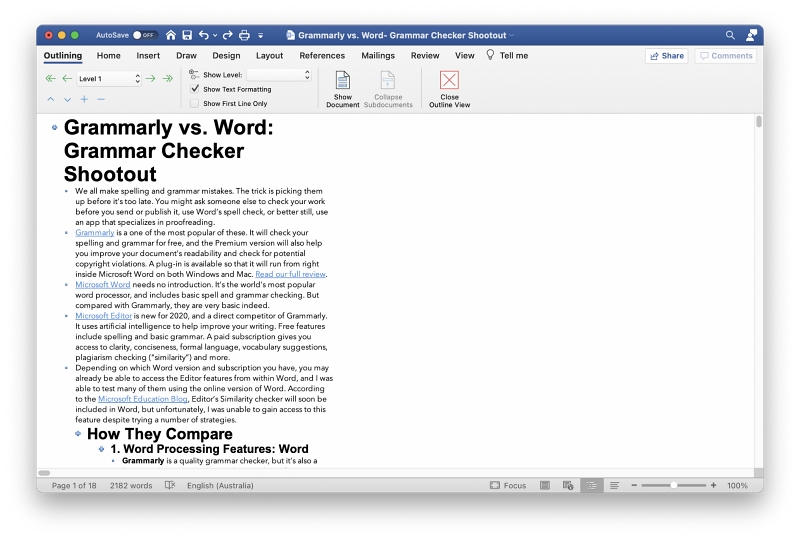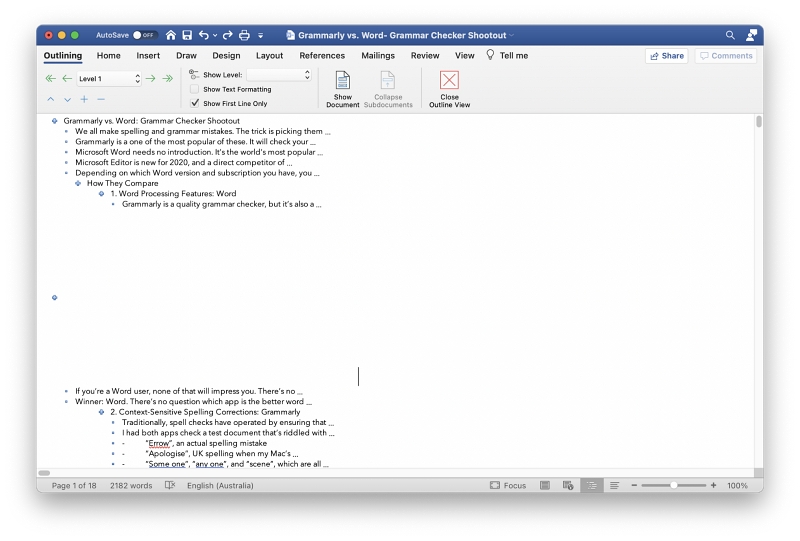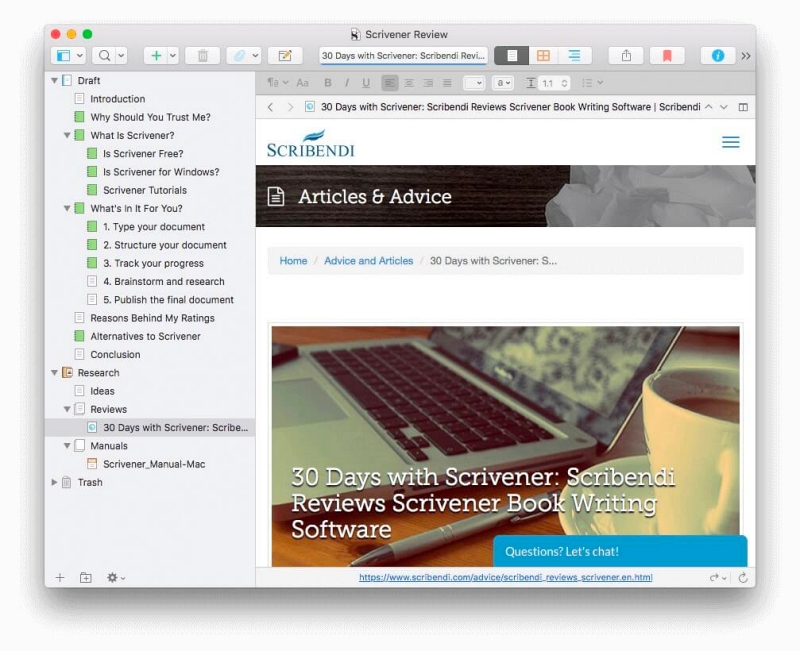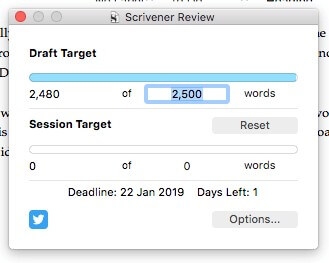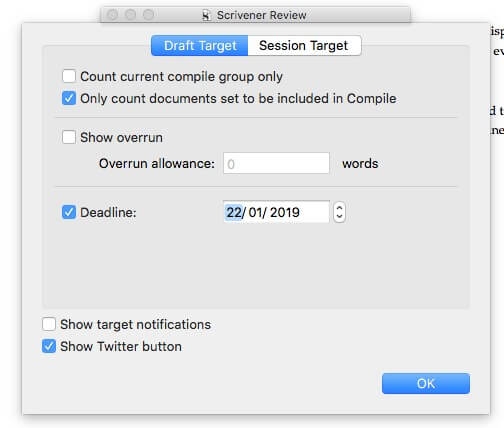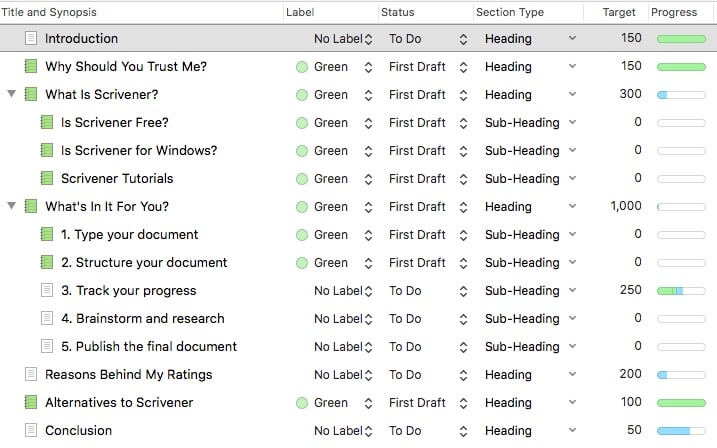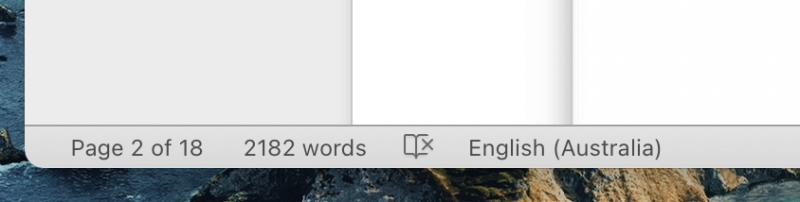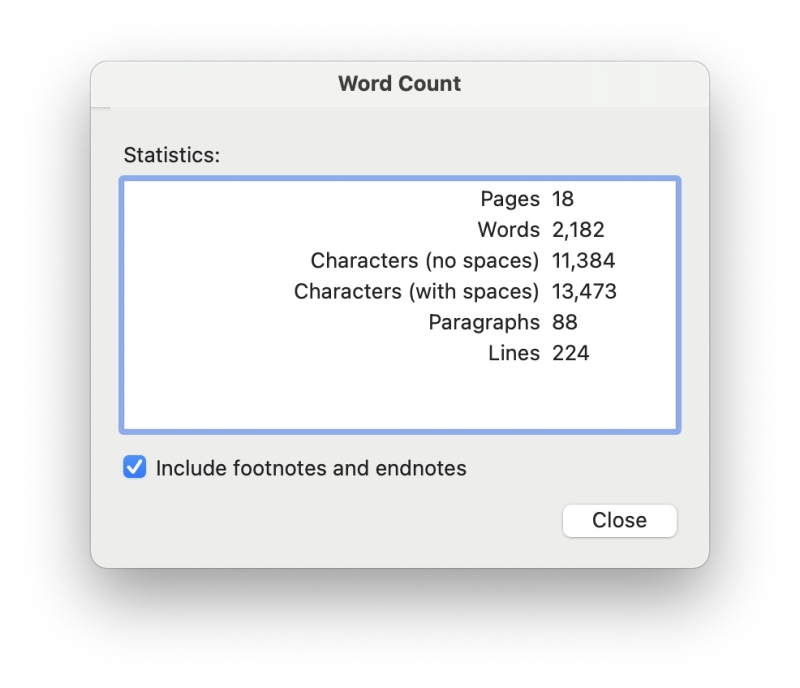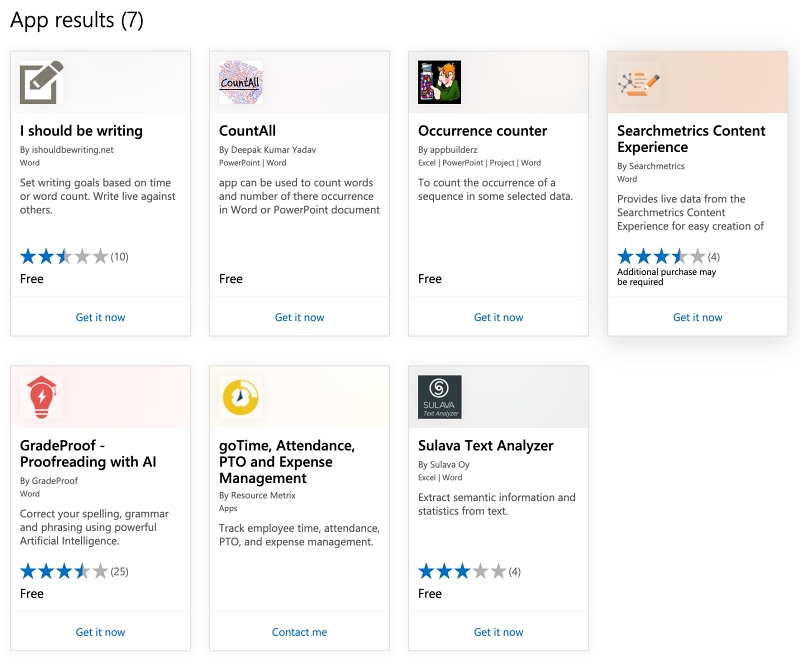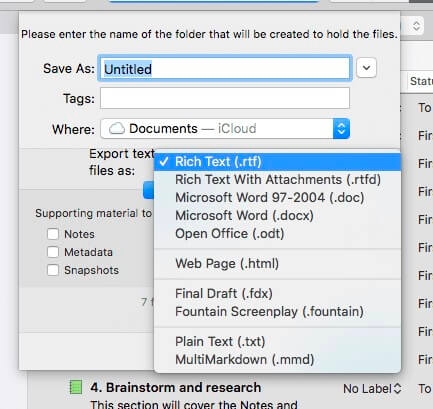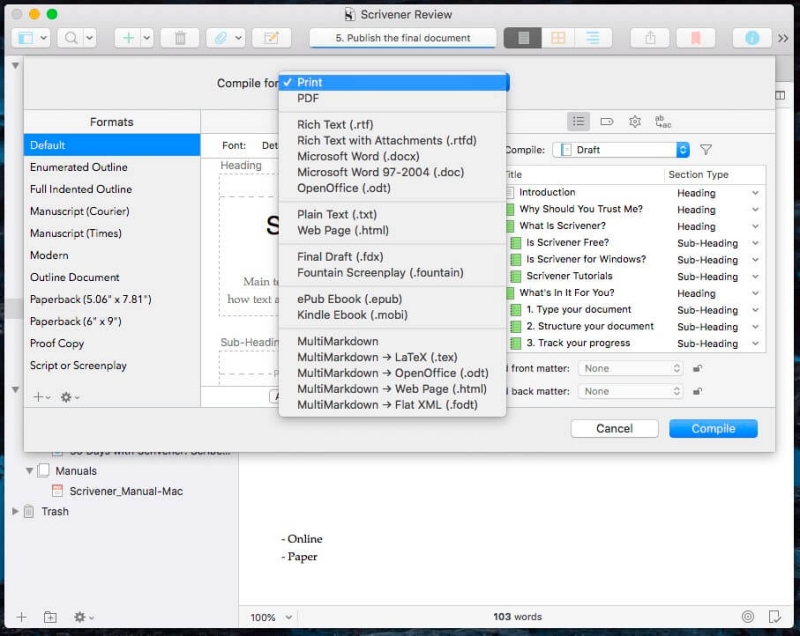Scrivener vs. Word: Was ist 2022 besser?
„Ich brauche kein spezielles Programm zum Buchschreiben; Ich brauche nur Word.“ Das habe ich unzählige Autoren sagen hören, und es stimmt. Die Verwendung eines vertrauten Werkzeugs ist eine Hürde weniger, mit der Sie sich bei der Bewältigung eines Schreibprojekts auseinandersetzen müssen. Aber was ist mit spezialisierter Schreibsoftware? Wird es die Arbeit tatsächlich einfacher machen?
Scrivener ist eine beliebte Schreib-App. Microsoft Word braucht keine Einführung. Was ist besser für Ihre Schreibziele? Lesen Sie weiter, um zu sehen, wie sie sich vergleichen.
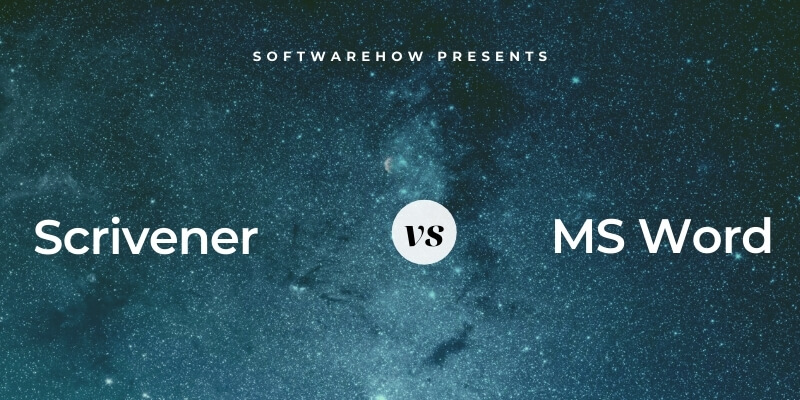
Schreiber ist ein Favorit unter ernsthaften Schriftstellern. Es ist eine funktionsreiche Anwendung mit Schwerpunkt auf Langformschreiben. Es ermöglicht Ihnen, Ihre Arbeit zu schreiben, zu recherchieren, umzustrukturieren, zu verfolgen und zu veröffentlichen. All diese Funktionen führen zu einer Lernkurve, die sich mit der Zeit auszahlt. Lesen Sie unser vollständiges Scrivener Bewertung für mehr.
Microsoft Word ist mit Abstand das beliebteste Textverarbeitungsprogramm der Welt, daher sind Sie wahrscheinlich bereits damit vertraut. Es ist ein Allzweck-Schreibwerkzeug mit Dutzenden von Funktionen, die Sie eigentlich nicht brauchen, um einen Roman zu schreiben, und vielen, die Sie tun. Es wird die Arbeit erledigen.
Inhaltsverzeichnis
- Scrivener vs. Word: Kopf-an-Kopf-Vergleich
- 1. Benutzeroberfläche: Krawatte
- 2. Produktive Schreibumgebung: Unentschieden
- 3. Struktur schaffen: Scrivener
- 4. Referenz & Recherche: Scrivener
- 5. Fortschritt verfolgen: Scrivener
- 6. Arbeiten mit einem Editor: Word
- 7. Exportieren und veröffentlichen: Scrivener
- 8. Unterstützte Plattformen: Word
- 8. Preise & Wert: Scrivener
- Final Verdict
Scrivener vs. Word: Kopf-an-Kopf-Vergleich
1. Benutzeroberfläche: Krawatte
Wenn Sie wie die meisten von uns sind, sind Sie mit Microsoft Word aufgewachsen. Viele Aspekte seiner Benutzererfahrung sind Ihnen bereits vertraut. Scrivener wird eine gewisse Lernkurve haben, nur weil Sie es noch nie zuvor benutzt haben. Sie müssen auch Zeit damit verbringen, seine einzigartigen Funktionen zu lernen, die Sie für Ihr Schreiben besonders hilfreich finden werden.
Dasselbe gilt für Microsoft Word. Unabhängig davon, wie vertraut Sie damit sind, müssen Sie Zeit damit verbringen, neue Funktionen wie Gliederung, Nachverfolgung von Änderungen und Überprüfung zu erlernen.
Aber keines der Programme wird sich fremd anfühlen. Sie können sofort mit dem Tippen beginnen und die neuen Funktionen im Laufe der Zeit beherrschen.
Gewinner: Binden. Jeder kennt Word. Die Benutzeroberfläche von Scrivener ist ähnlich. Beide Apps bieten Funktionen, mit denen Sie wahrscheinlich noch nicht vertraut sind. Nehmen Sie sich also etwas Zeit, um das Handbuch zu lesen.
2. Produktive Schreibumgebung: Unentschieden
Beide Programme verfügen über einen übersichtlichen Schreibbereich, in dem Sie Ihr Projekt eingeben und bearbeiten können. Scrivener verwendet eine Symbolleiste, um einfachen Zugriff auf Formatierungsbefehle zu bieten. Dazu gehören Schriftartoptionen und Hervorhebungen, Ausrichtung, Listen und mehr.
Sie können auch Stile verwenden, um Ihren Text zu formatieren, damit Sie sich auf Kontext und Struktur konzentrieren und die Formatierung später abschließen können. Standardmäßig gibt es Stile für Titel, Überschriften, Blockzitate und mehr.
Die Benutzeroberfläche von Word verwendet eine Reihe von Bändern, um die meisten Funktionen auszuführen. Die Anzahl der Tools überwiegt bei weitem die der Scrivener-Toolbar, aber nicht alle sind beim Schreiben notwendig. Wie Scrivener ermöglicht Ihnen Word, Ihren Text mit Stilen wie Normal, Geordnete Liste und Überschrift 1 zu formatieren.
Viele Autoren finden Schaltflächen und Menüs ablenkend. Der Kompositionsmodus von Scrivener bietet eine dunkle Benutzeroberfläche, die den Bildschirm nur mit den Wörtern füllt, die Sie eingeben.
Der Fokusmodus von Word ist ähnlich. Symbolleisten, Menüs, das Dock und andere Anwendungen sind alle nicht sichtbar. Bei Bedarf können Sie auf das Menü und die Multifunktionsleiste zugreifen, indem Sie den Mauszeiger an den oberen Rand des Bildschirms bewegen.
Gewinner: Binden. Beide Apps bieten benutzerfreundliche Schreib- und Bearbeitungswerkzeuge, die Ihnen aus dem Weg gehen, wenn sie nicht benötigt werden.
3. Struktur schaffen: Scrivener
Das Aufteilen eines großen Dokuments in überschaubare Teile fördert die Motivation und macht es später einfacher, die Struktur des Dokuments neu zu ordnen. Hier hat Scrivener einige echte Vorteile gegenüber Word und anderen traditionellen Textverarbeitungsprogrammen.
Scrivener zeigt diese Mini-Dokumente im Ordner, dem Navigationsbereich auf der linken Seite des Bildschirms, an. Diese Abschnitte können per Drag-and-Drop neu angeordnet werden.
Aber die Stücke müssen nicht getrennt bleiben. Wenn Sie mehrere Elemente auswählen, werden sie im Editorbereich als einzelnes Dokument angezeigt. Dies ist als Scrivenings-Modus bekannt.
Sie können die Gliederung auch im Schreibbereich sehen. Konfigurierbare Spalten können zusätzliche Details anzeigen. Dies kann die Art des Abschnitts, seinen Status und einzelne Zielvorgaben für die Wortanzahl umfassen.
Eine weitere Möglichkeit, sich einen Überblick über Ihr Projekt zu verschaffen, ist das Corkboard. Hier werden die Abschnitte Ihres Dokuments auf virtuellen Karteikarten angezeigt. Sie können zu jedem eine kurze Zusammenfassung anzeigen und sie per Drag-and-Drop neu anordnen.
Mit Word besteht Ihr Schreibprojekt entweder aus einem großen Dokument oder aus mehreren separaten, wenn Sie sich dafür entscheiden, Kapitel für Kapitel zu speichern. Sie verpassen die Leistung und Flexibilität des Scrivenings-Modus.
Mit den leistungsstarken Gliederungsfunktionen von Word können Sie sich jedoch einen Überblick über Ihr Dokument verschaffen. Sie können die Struktur Ihres Dokuments in einer Gliederung im Navigationsbereich sehen, indem Sie Ansicht > Seitenleiste > Navigation aus dem Menü auswählen.
Ihre Überschriften werden automatisch erkannt und in der Seitenleiste angezeigt. Sie können mit einem einzigen Klick zu einem Abschnitt des Dokuments wechseln. Erweitern oder reduzieren Sie übergeordnete Elemente mit einem einzigen Klick, um die Kontrolle darüber zu behalten, wie viele Details Sie in der Seitenleiste sehen.
Sie können auch die Gliederungsansicht verwenden, um die Gliederung anzuzeigen. Standardmäßig werden Textformatierungen und vollständige Absätze angezeigt. Abschnitte können durch Doppelklick auf das „+“ (Plus)-Symbol am Anfang der Zeile ein- oder ausgeblendet und per Drag-and-Drop oder den blauen Pfeilsymbolen am oberen Bildschirmrand neu angeordnet werden.
Die Gliederungsansicht kann vereinfacht werden, indem die Textformatierung ausgeblendet und nur die erste Zeile jedes Absatzes angezeigt wird. Egal, was ich versucht habe, Bilder werden nicht angezeigt – aber der Platz, den sie verwenden, ist es. Das sieht umständlich aus.
Die Gliederungsansicht scheint in der Online-Version von Word nicht verfügbar zu sein, und es gibt keine Karteikartenansicht.
Gewinner: Schreiber. Einzelne Abschnitte können sich bei Bedarf wie ein einzelnes Dokument verhalten. Dokumentübersichten sind in den Ansichten Gliederung und Pinnwand verfügbar, und Sie können die Reihenfolge der Teile einfach neu anordnen.
4. Referenz & Recherche: Scrivener
Das Schreiben in Langform erfordert umfangreiche Recherchen und die Speicherung und Organisation von Referenzmaterial, das nicht in die endgültige Veröffentlichung aufgenommen wird. Scrivener stellt für jedes Schreibprojekt einen Forschungsbereich bereit.
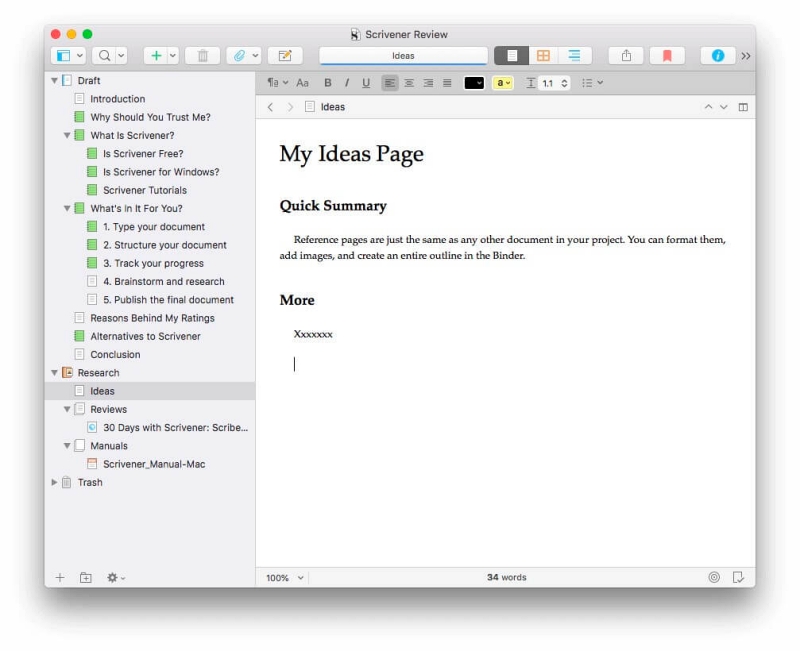
Hier können Sie Ihre Ideen in eine separate Gliederung von Scrivener-Dokumenten eingeben, die nicht zur Wortzahl Ihres Projekts beitragen. Sie können auch Dokumente, Webseiten und Bilder an den Referenzbereich anhängen.
Word bietet nichts Ähnliches, obwohl Sie Ihre Recherchen in separate Word-Dokumente eingeben könnten, wenn Sie möchten.
Gewinner: Mit Scrivener können Sie Ihr Referenzmaterial in einer Übersicht von Dokumenten sammeln, die mit Ihrem Schreibprojekt gespeichert sind.
5. Fortschritt verfolgen: Scrivener
Möglicherweise schreiben Sie Monate oder Jahre und müssen Fristen und Anforderungen an die Wortzahl einhalten. Scrivener bietet alle Tools, die Sie benötigen.
Mit der Zielfunktion können Sie ein Ziel für die Wortzahl und eine Frist für Ihr Projekt festlegen. Sie können auch individuelle Wortzahlziele für jeden Abschnitt festlegen.
Hier können Sie Ziele für Ihren Entwurf erstellen. Scrivener berechnet automatisch ein Ziel für jede Schreibsitzung, sobald es Ihre Frist kennt.
Sie legen die Frist in den Optionen fest und passen die Einstellungen für Ihre Ziele an.
Am unteren Rand des Schreibbereichs finden Sie ein Bullseye-Symbol. Wenn Sie darauf klicken, können Sie eine Wortanzahl für dieses Kapitel oder diesen Abschnitt festlegen.
Diese können Sie am besten in der Gliederungsansicht Ihres Scrivener-Projekts nachverfolgen. Hier können Sie Spalten für den Status, das Ziel, den Fortschritt und die Bezeichnung jedes Abschnitts anzeigen.
Das Tracking von Word ist primitiver. Es zeigt eine Live-Wortzahl in der Statusleiste am unteren Bildschirmrand an. Wenn Sie einen Text auswählen, wird sowohl die Wortzahl der Auswahl als auch die Gesamtwortzahl angezeigt.
Für weitere Einzelheiten wählen Sie Extras > Wörter zählen aus dem Menü. Eine Popup-Meldung zeigt Ihnen die Gesamtzahl der Seiten, Wörter, Zeichen, Absätze und Zeilen in Ihrem Dokument.
Word erlaubt es Ihnen nicht, wortbasierte oder datumsbasierte Ziele festzulegen. Sie können dies manuell in einer Tabelle tun oder eine Drittanbieterlösung von Microsoft AppSource verwenden. Eine schnelle Suche nach „Wörteranzahl“ zeigt sieben Ergebnisse, von denen jedoch keines besonders hoch bewertet ist.
Gewinner: Schreiber. Sie können ein Ziel für die Wortzahl für Ihr gesamtes Projekt und für einzelne Abschnitte festlegen. Sie können auch eine Frist festlegen, nach der berechnet wird, wie viele Wörter Sie jeden Tag schreiben müssen, um die Frist einzuhalten.
6. Arbeiten mit einem Editor: Word
Scrivener ist eine App, die für einen einzelnen Benutzer entwickelt wurde: einen Schriftsteller. Es wird Ihr Schreibprojekt bis zu einem bestimmten Stadium führen. Sobald Sie anfangen müssen, mit einem Editor zu arbeiten, ist es an der Zeit, die Tools zu wechseln.
Dies ist ein Bereich, in dem Microsoft Word glänzt. Viele Redakteure bestehen darauf, dass Sie es verwenden. Eine Redakteurin, Sophie Playle, beschreibt es so:
Die meisten Redakteure, mich eingeschlossen, bearbeiten ein Manuskript mit der raffinierten Funktion „Änderungen verfolgen“ von Word. Auf diese Weise können Autoren sehen, welche Änderungen an ihrer Arbeit vorgenommen wurden, und haben die Möglichkeit, die Änderungen abzulehnen oder zu akzeptieren. (Liminale Seiten)
Es ermöglicht Ihrem Redakteur, Änderungen vorzuschlagen und Kommentare zu Ihrer Arbeit abzugeben. Sie entscheiden, ob Sie diese Änderungen implementieren, die Passage so belassen oder Ihren eigenen Ansatz entwickeln. Das Menüband „Review“ enthält Symbole für die Tools, die Sie benötigen.
Gewinner: Wort. Scrivener ist eine Ein-Personen-App. Word enthält die Funktionen, die Sie benötigen, wenn Sie mit einem Editor arbeiten. Viele Redakteure bestehen darauf, dass Sie es verwenden.
7. Exportieren und veröffentlichen: Scrivener
Wenn Sie Ihr Dokument fertig geschrieben und bearbeitet haben, ist es an der Zeit, es zu veröffentlichen. Das kann den Besuch einer Druckerei, die Erstellung eines E-Books oder den Export in ein beliebtes schreibgeschütztes Format wie PDF beinhalten.
Scrivener kann in das Microsoft Word-Format, gängige Drehbuchformate und mehr exportieren.
Aber Sie finden seine wirkliche Veröffentlichungsleistung in der Compile-Funktion. Es bietet einige attraktive Vorlagen und ermöglicht es Ihnen, Ihre eigenen zu erstellen. Diese können verwendet werden, um Ihr Dokument für den professionellen Druck oder die Veröffentlichung als E-Book vorzubereiten.
Wort ist viel begrenzter. Es kann in seinem eigenen Format gespeichert oder als PDF oder Webseite exportiert werden.
Gewinner: Scrivener gibt Ihnen die vollständige Kontrolle über das endgültige Erscheinungsbild Ihres Dokuments und bietet eine leistungsstarke und flexible Publishing-Engine.
8. Unterstützte Plattformen: Word
Scrivener ist für Mac, Windows und iOS verfügbar. Die Windows-Version liegt in Sachen Update ziemlich weit hinter ihren Geschwistern zurück. Ein Update ist seit Jahren in Arbeit, aber noch nicht abgeschlossen.
Microsoft Word ist für Mac und Windows verfügbar. In beiden sind die gleichen Features enthalten. Es ist auch auf den wichtigsten mobilen Betriebssystemen wie Android, iOS und Windows Mobile verfügbar.
Es gibt eine Online-Version von Word, die jedoch nicht alle Funktionen enthält. Der Microsoft Support listet die Unterschiede auf und beschreibt den Zweck der Online-Version:
Mit Microsoft Word für das Web können Sie grundlegende Bearbeitungen und Formatierungsänderungen an Ihrem Dokument in einem Webbrowser vornehmen. Verwenden Sie für erweiterte Features den Befehl In Word öffnen von Word Online. Wenn Sie das Dokument in Word speichern, wird es auf der Website gespeichert, auf der Sie es in Word Online geöffnet haben. (Microsoft-Support)
Gewinner: Wort. Es ist auf allen wichtigen Desktop- und Mobilplattformen verfügbar und bietet auch eine Online-Schnittstelle.
8. Preise & Wert: Scrivener
Scrivener ist als einmaliger Kauf erhältlich; ein Abonnement ist nicht erforderlich. Der Preis hängt von der Plattform ab, auf der Sie es verwenden. Jede Version muss separat erworben werden:
- Mac: 49 USD
- Fenster: 45 $
- iOS: 19.99 $
Wenn Sie sowohl die Mac- als auch die Windows-Version benötigen, können Sie ein wenig Geld sparen, indem Sie das 80-Dollar-Paket kaufen. Eine kostenlose Testversion dauert 30 (nicht gleichzeitige) Tage der tatsächlichen Nutzung. Upgrade- und Bildungsrabatte sind verfügbar.
Microsoft Word kann für 139.99 $ erworben werden, aber viele Benutzer entscheiden sich stattdessen für ein Abonnement. Microsoft 365 beginnt bei 6.99 $/Monat oder 69.99 $/Jahr und beinhaltet OneDrive-Cloud-Speicher und alle Microsoft Office-Apps.
Gewinner: Scrivener bietet Autoren ein hervorragendes Preis-Leistungs-Verhältnis und ist deutlich günstiger als Microsoft Word. Wenn Sie jedoch Microsoft Office benötigen, ist es erschwinglicher als je zuvor.
Final Verdict
Sie sind dabei, ein Buch, einen Roman oder ein anderes längeres Schreibprojekt zu schreiben. Es wird viel Zeit und Mühe kosten, und es ist an der Zeit, das Werkzeug auszuwählen, mit dem Sie die Arbeit erledigen werden.
Sie könnten mit der bewährten Option gehen, Microsoft Word. Sie sind damit vertraut und haben es möglicherweise bereits auf Ihrem Computer installiert. Verwenden Sie es, um Ihr Dokument einzugeben, Ihre Wortzahl zu überwachen und mit Ihrem Editor zu arbeiten. Möglicherweise müssen Sie einige neue Funktionen erlernen und ein paar Tutorials studieren, aber dies ist der Weg des geringsten Widerstands.
Oder du könntest verwenden Schreiber stattdessen. Es ist erschwinglich und sieht vertraut aus, ist aber für das Schreiben in Langform konzipiert und verspricht, diese Arbeit erheblich zu erleichtern. Sie können Ihr Projekt in überschaubare Teile aufteilen, diese Teile nach Belieben strukturieren, Ihre Forschung und Ihren Fortschritt verfolgen und das endgültige Dokument veröffentlichen.
Die Quintessenz? Ich denke, Scrivener ist es wert. Tauchen Sie nicht einfach ein – nehmen Sie sich etwas Zeit, um zu lernen, wie Sie die App verwenden, und richten Sie zuerst Ihr Dokument ein. Sie werden um ein Vielfaches zurückgezahlt.
Neuster Artikel